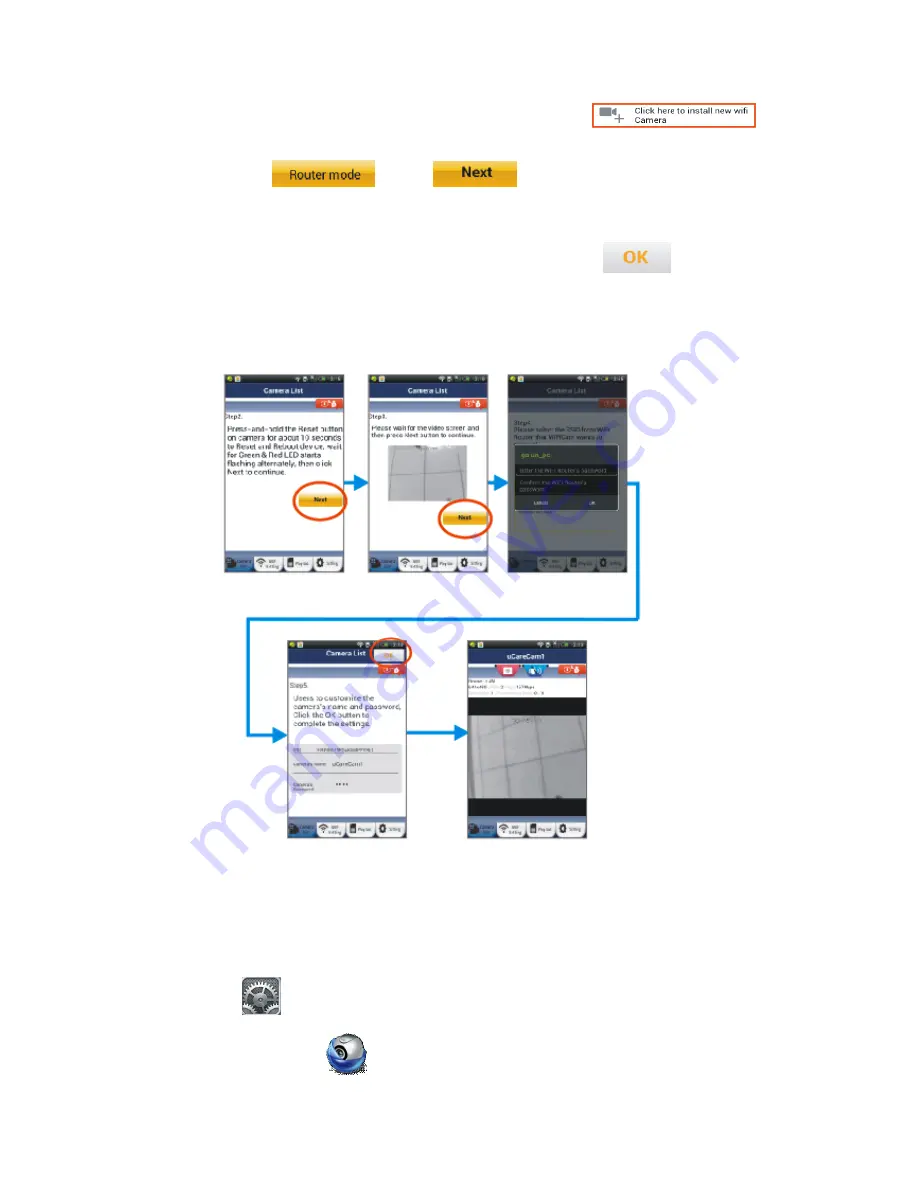
3
Lanciare l’applicazione “uCare Cam” e cliccare sull’opzione
nella parte superiore dello schermo nella finestra “Camera List”.
Cliccare l’etichetta e poi per accedere al passo successivo (ved.
Figura 2). Seguire passo passo le istruzioni nella finestra “Camera List” (ved. Figura 3 e Figura 4 ).
Inserire un nome telecamera e una password (default 0000); si consiglia di cambiare la password
di default dopo l’installazione per ragioni di sicurezza. Cliccare il tasto (ved. Figura 5).
La telecamera mostrerà automaticamente la finestra di visualizzazione (ved. Figura 6) e il colore
del LED diventerà arancione.
Apple
Collegare innanzitutto il dispositivo iOS con il router interno a UCare Cam. Aprire poi
“Impostazioni” , “Wi-Fi” (ved. Figura7) ed avviare la ricerca della rete. La rete sarà
“wifi-cam-p2p” (ved. Figura7). Cliccare su “wifi-cam-p2p” per la connessione. Aprire poi
l’applicazione “uCare Cam” sullo smartphone e cliccare sul tasto in basso allo schermo
Figura2
Figura3
Figura4
Figura6
Figura5






















